時間:2017-07-04 來源:互聯網 瀏覽量:
今天給大家帶來解決無線頻繁斷網的詳細步驟,解決無線頻繁斷網的圖文教程,讓您輕鬆解決問題。
當您所在的環境中有多個可用的無線網絡時,由於幹擾原因導致筆記本在多個無線網絡間切換,造成您使用網絡時存在頻繁斷網現象。具體方法如下:
11、調整首選網絡的順序,方式如下:單擊右下角的“無線網絡連接”,點擊“更改首選網絡的順序”。
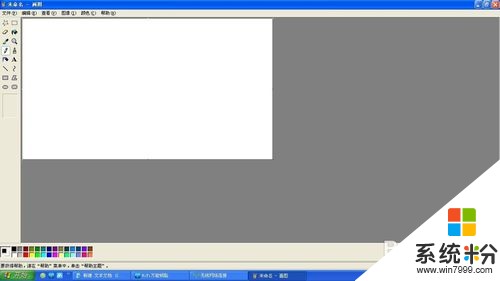
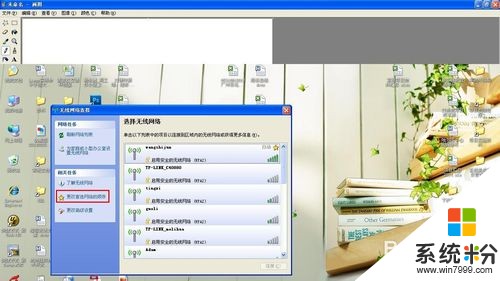 2
22、選擇“無線網絡配置”,選中你所要關聯的無線網絡,本例所選的無線網絡是:wangshijun。
 3
33、單擊“上移”按鈕,把無線網絡wangshijun移動到最上麵。
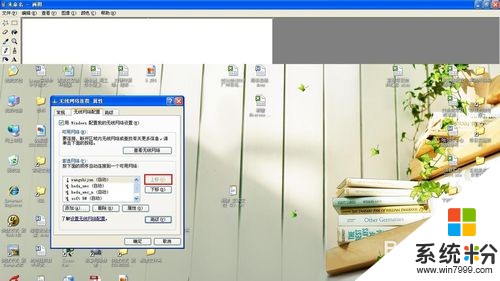 4
44、選擇“常規”,單擊“配置”,彈出無線網卡屬性配置窗口。
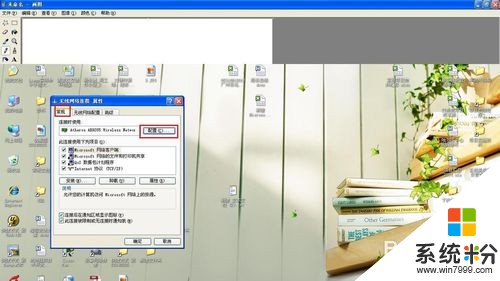 5
55、選擇“高級”,選擇“漫遊靈敏度”,把右麵的值調到“最低”,點擊確定。
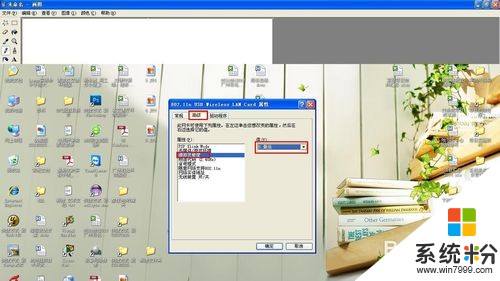
以上就是解決無線頻繁斷網的詳細步驟,解決無線頻繁斷網的圖文教程教程,希望本文中能幫您解決問題。